Аренда онлайн-кассы
Снятие ККТ с учёта или замена ФН на новый в кабинете Интернет Магазина
В личном кабинете Инитпро|касса вы можете оформить заявку на снятие ККТ с учёта и замену ФН на новый.
Снятие ККТ с учета
- Перейдите в раздел меню Кассы в аренду.

- Нажмите на наименование нужной кассы, чтобы перейти в карточку кассы.

- Во вкладке Информация можно увидеть дату регистрации кассы в ФНС.

- Для того чтобы снять ККТ с учета, перейдите в самый низ данной страницы и нажмите кнопку Прекращение обслуживания.

- Откроется окно Прекращение обслуживания. Заполните поля ФИО, Контактный телефон и E-mail соответствующими данными.

- Нажмите кнопку Отправить.

- Ваша заявка отправлена в техподдержку. Нажмите кнопку Ок и в скором времени с Вами свяжутся наши специалисты.

Замена ФН на новый
- Перейдите в раздел меню Кассы в аренду.
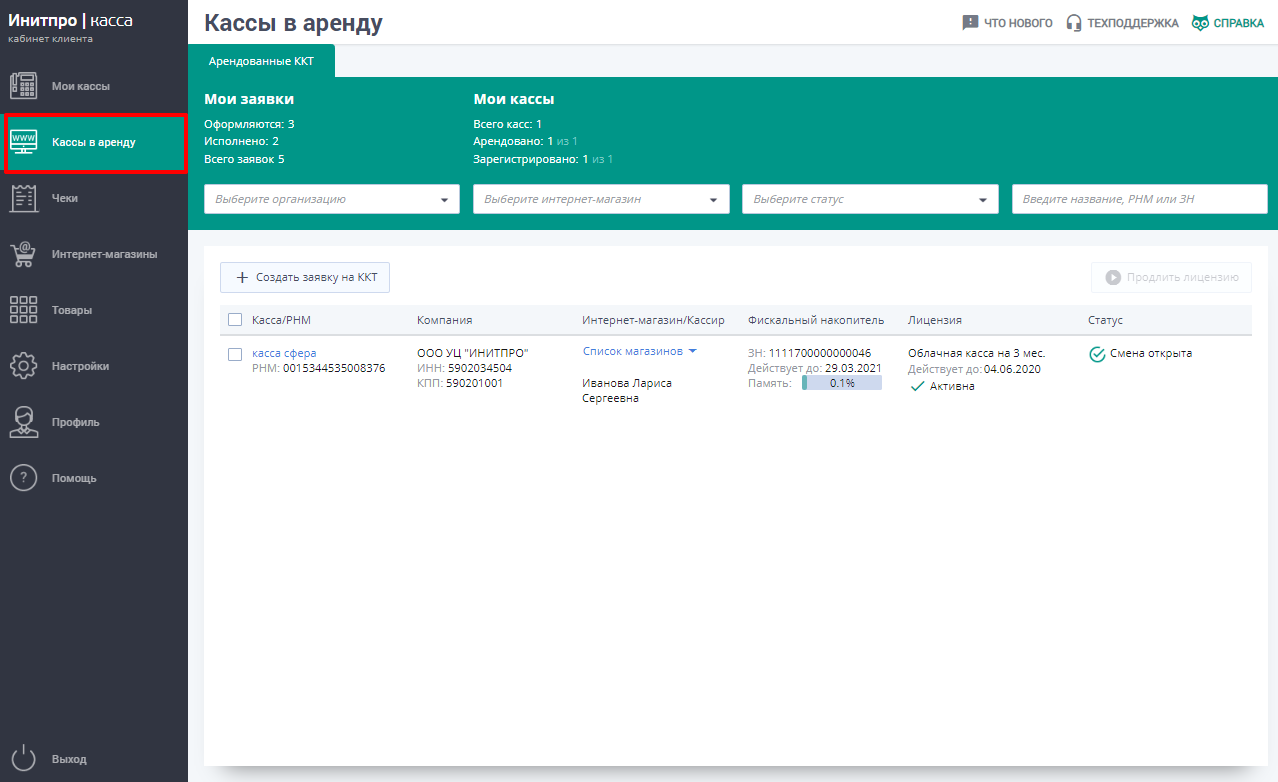
- Откройте карточку необходимой кассы, нажав на ее наименование.

- Во вкладке Информация в разделе Сведения о фискальном накопителе можно отследить заполненность ФН.
Когда заполненность ФН будет близка к 98%, отправьте заявку на Замену фискального накопителя, нажав соответствующую кнопку.
- Откроется окно Заявка в техподдержку. Заполните поля ФИО, Контактный телефон и E-mail соответствующими данными.
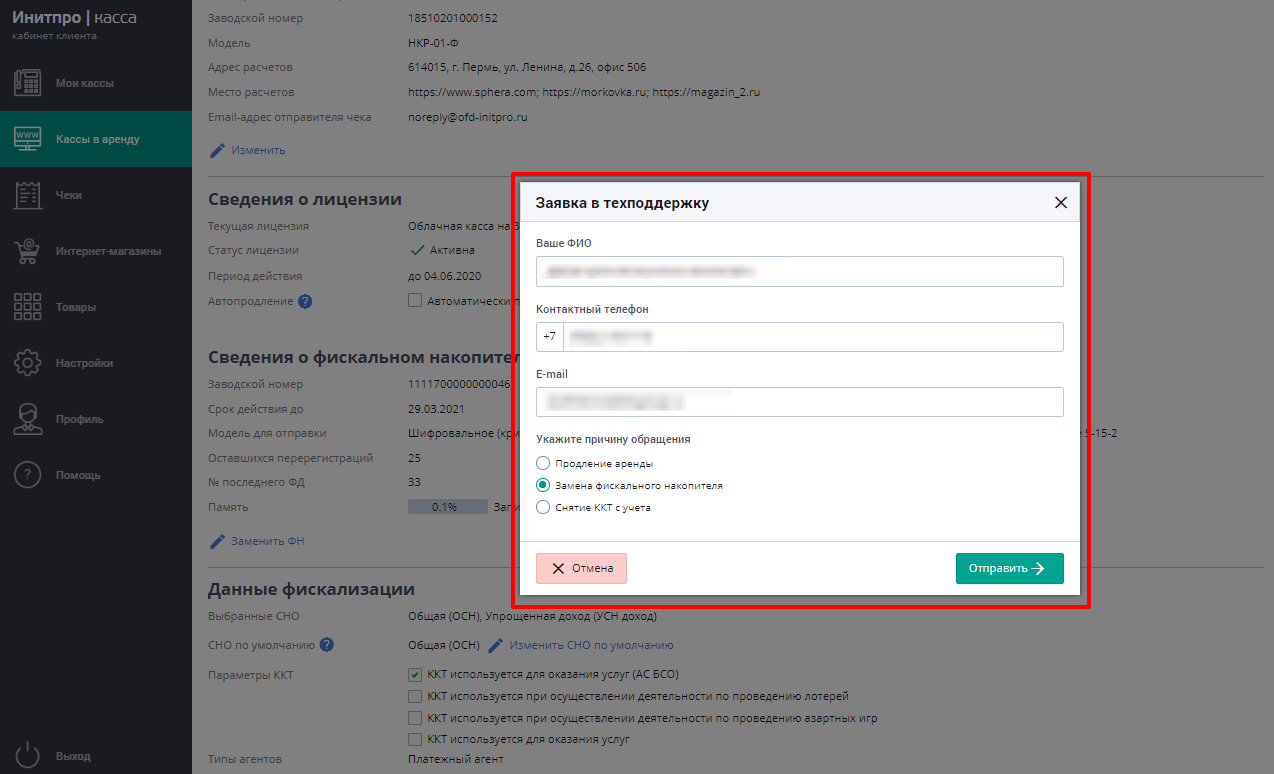
- Причина обращения будет выбрана автоматически. Нажмите кнопку Отправить.

- Ваша заявка отправлена в техподдержку. Нажмите кнопку Ок и в скором времени с Вами свяжутся наши специалисты.